SharePoint Online este o platformă de colaborare populară utilizată de peste 200 de milioane de utilizatori. Aceasta facilitează gestionarea documentelor digitizate și permite administratorilor să acorde acces la conținut și site-uri prin grupuri.
1. Adăugarea membrilor la un grup SharePoint
Pentru a adăuga membri la un grup pe SharePoint, urmează pașii de mai jos. Acești pași necesită permisiuni adecvate pentru a crea și gestiona grupuri.
Utilizând Windows 10
-
Lansați SharePoint Online, apoi accesați proiectul sau site-ul dvs.
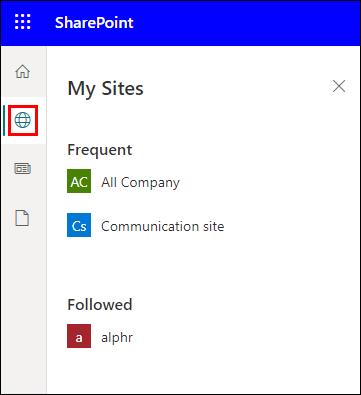
- Faceți clic pe „Partajați”.
-
Dacă opțiunea „Membri” este vizibilă, selectați-o și apoi alegeți „Adăugați membri”.
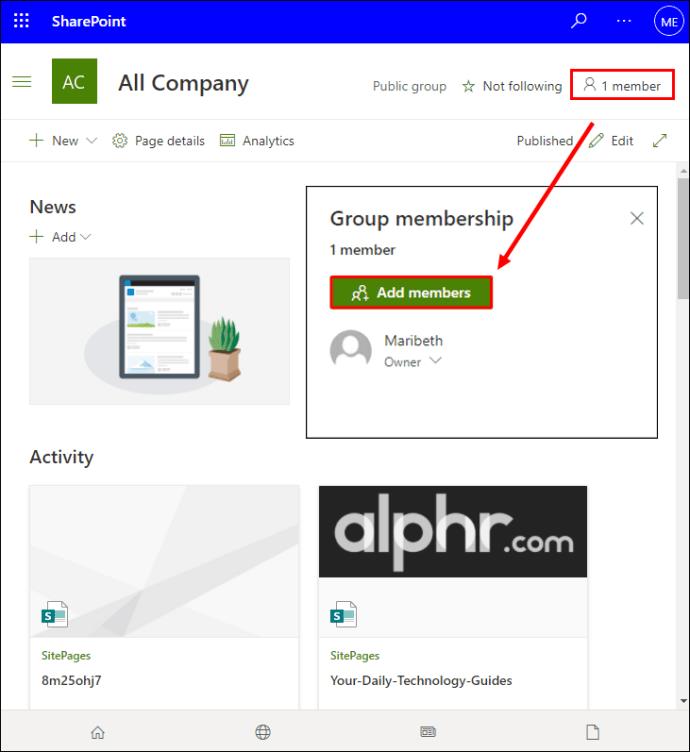
-
Introduceți numele sau adresele de e-mail ale utilizatorilor în câmpul de text „Introduceți nume, adrese de e-mail sau Toată lumea”:
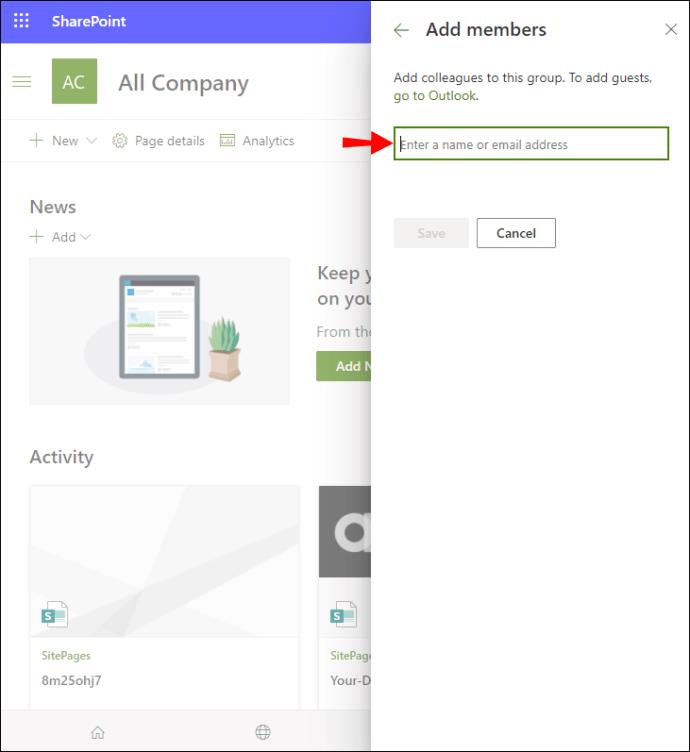
-
Utilizatorii vor apărea în caseta de confirmare de mai jos; faceți clic pe un utilizator pentru a-l adăuga.
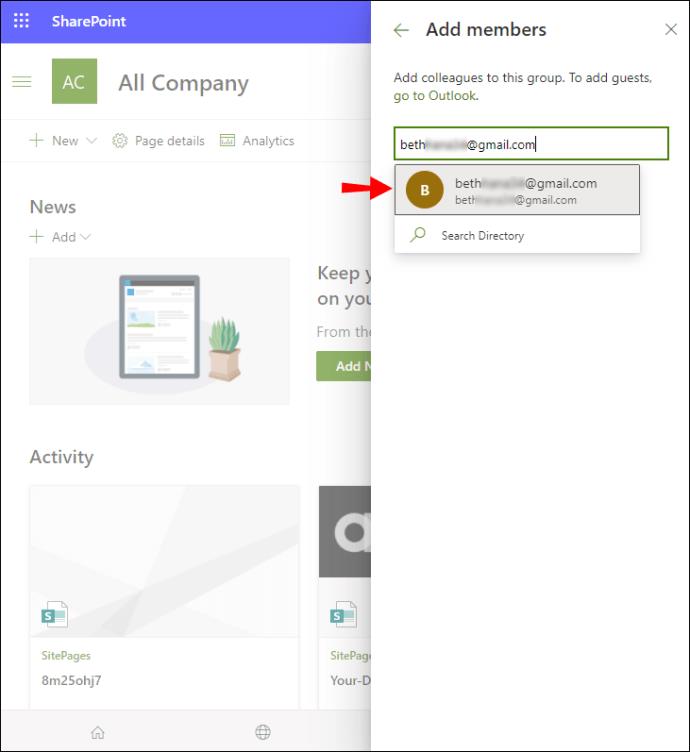
- Repetați pașii 3 și 4 până când ați adăugat toți utilizatorii doriți.
- Dacă doriți să includeți o notă în invitație, selectați „Includeți un mesaj personal în această invitație”.
-
Apoi selectați „Partajare”.

Utilizând macOS
-
Lansați SharePoint Online și accesați proiectul sau site-ul dvs.
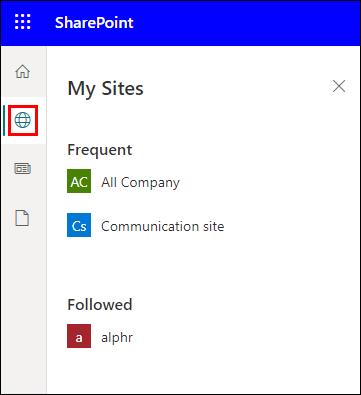
- Faceți clic pe „Partajați”.
-
Alegeți „Membri” și apoi „Adăugați membri”.
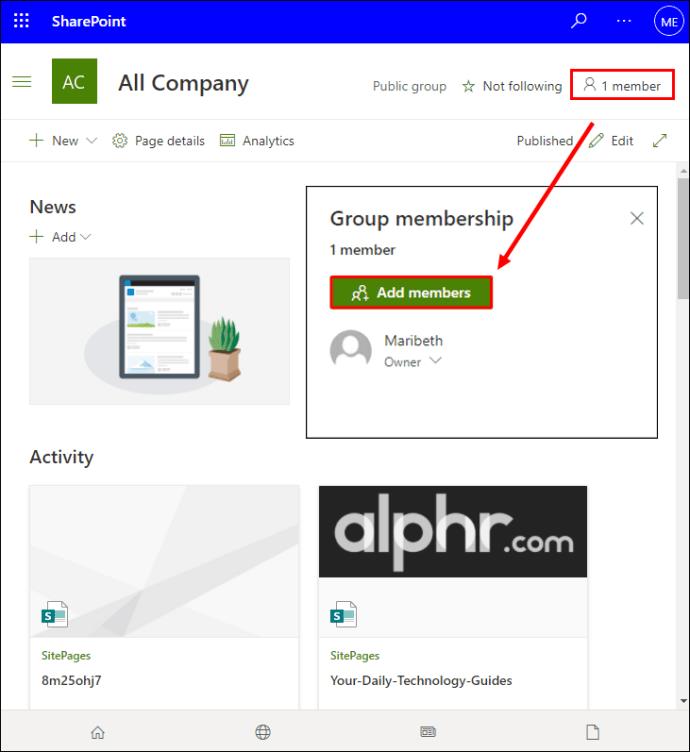
-
Introduceți detaliile utilizatorilor în câmpul dedicat.
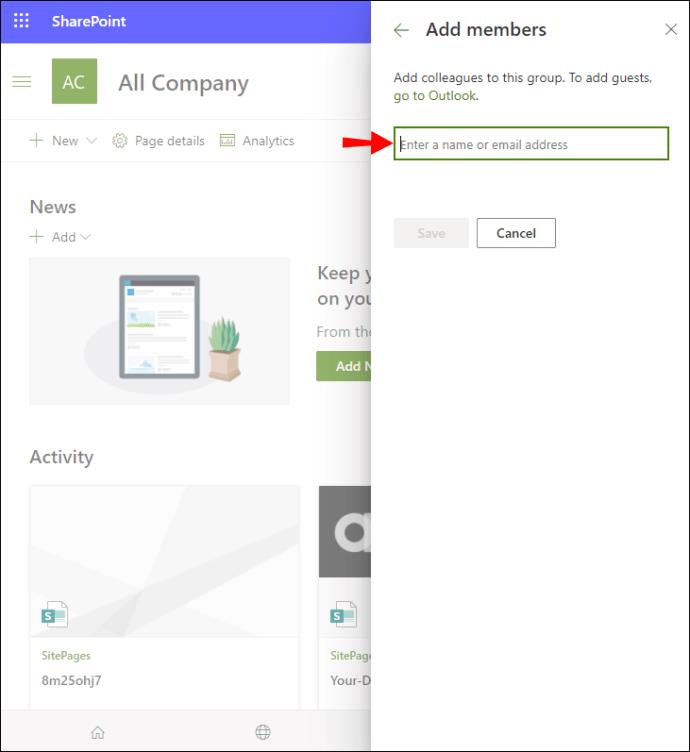
-
Selectați utilizatorii din lista generată și adăugați-i:
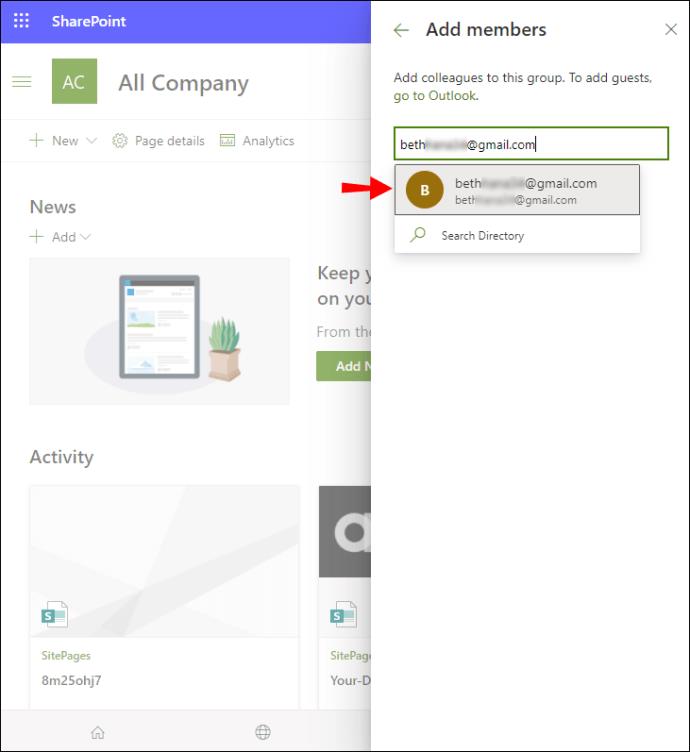
- Repetați pașii 3 și 4 pentru alți utilizatori.
-
Selectați „Includeți un mesaj personal în această invitație” dacă doriți să adăugați un mesaj.
-
Apoi, selectați „Partajare”.

2. Cum să eliminați membrii grupului pe SharePoint
Pentru Windows 10
- Lansați SharePoint Online și accesați site-ul.
-
Navigați la „Setări” > „Setări site”.

-
Alegeți „Informații site”.

- Apăsați „Vedeți toate setările site-ului”.

-
În „Utilizatori și permisiuni”, selectați „Persoane și grupuri”.
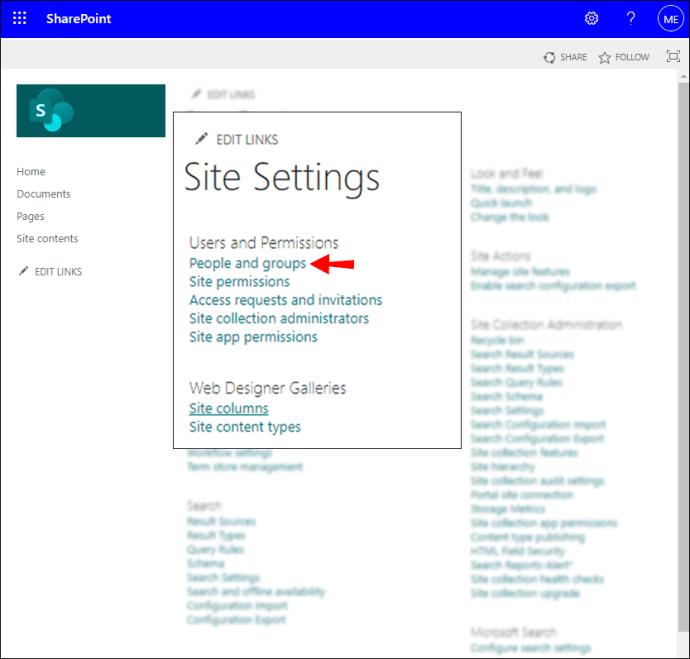
- Selectați grupul din care doriți să eliminați utilizatorii.
-
Bifați casetele de lângă membrii pe care doriți să-i eliminați.
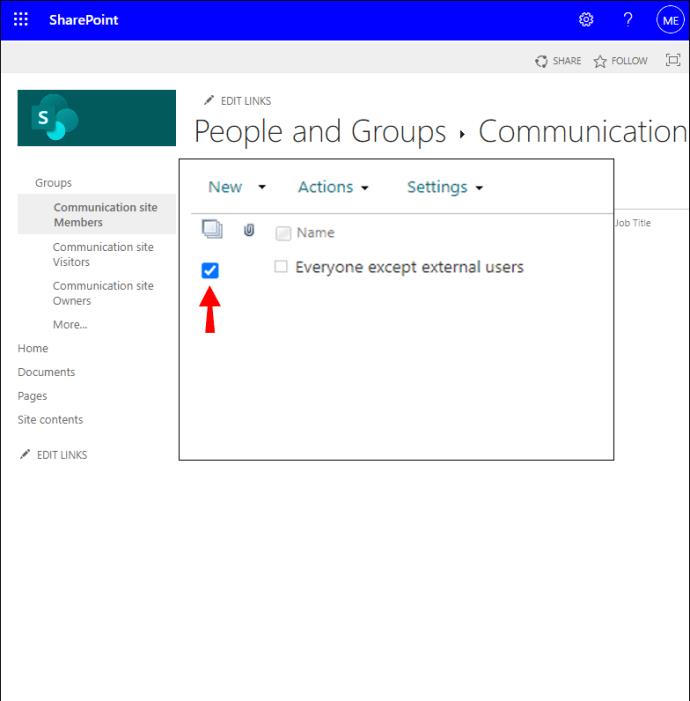
- Apoi, apăsați „Acțiuni” > „Eliminați utilizatorii din grup”.

- Confirmați cu „OK”.
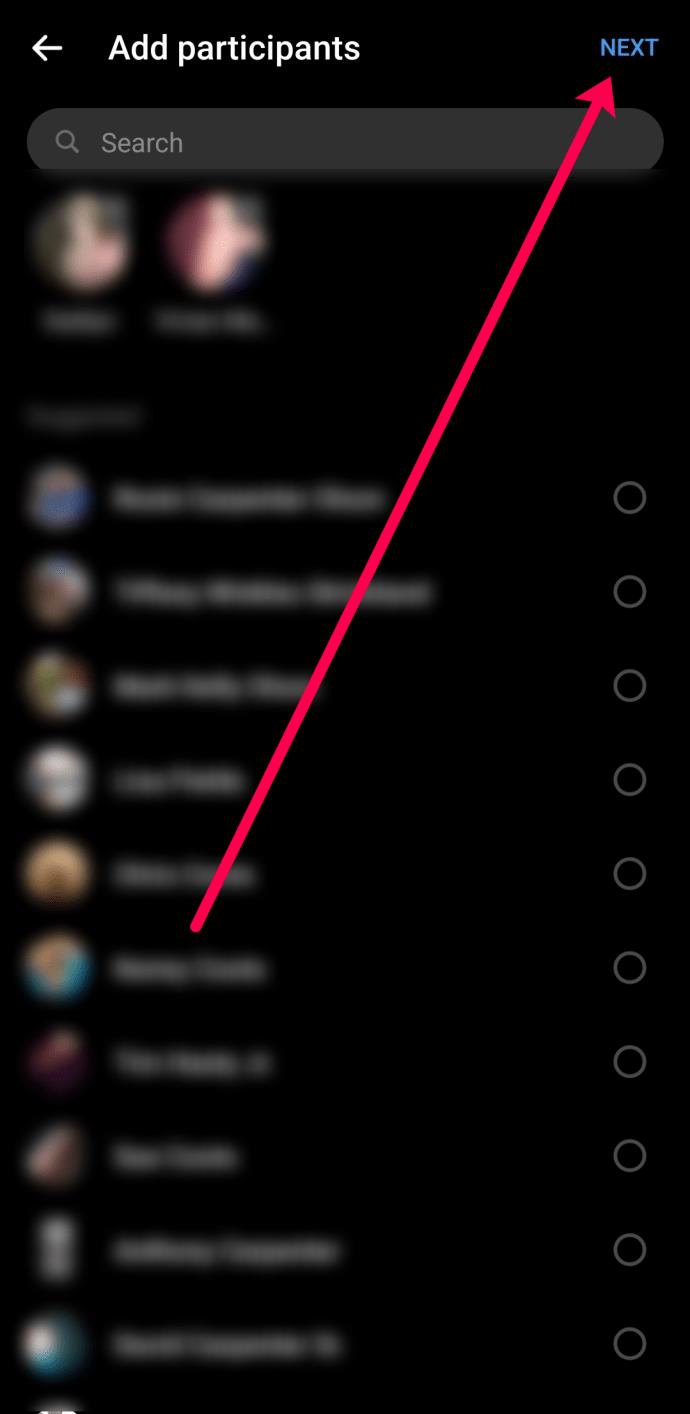
Pentru macOS
- Lansați SharePoint Online și accesați site-ul dvs.
-
Navigați la „Setări” > „Setări site”.

- Alegeți „Informații site”.

- Apăsați „Vedeți toate setările site-ului”.

- În „Utilizatori și permisiuni”, selectați „Persoane și grupuri”.
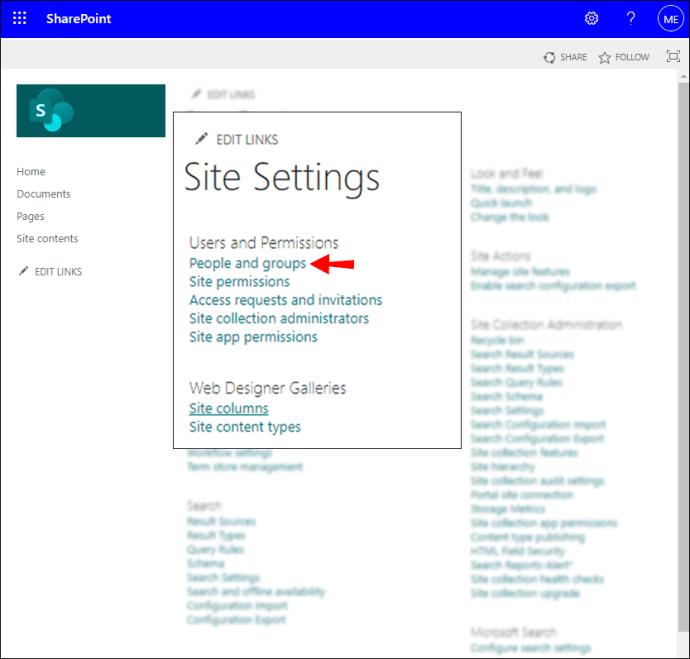
- Selectați grupul dorit.
-
Bifați casetele de lângă membrii pe care doriți să-i eliminați.
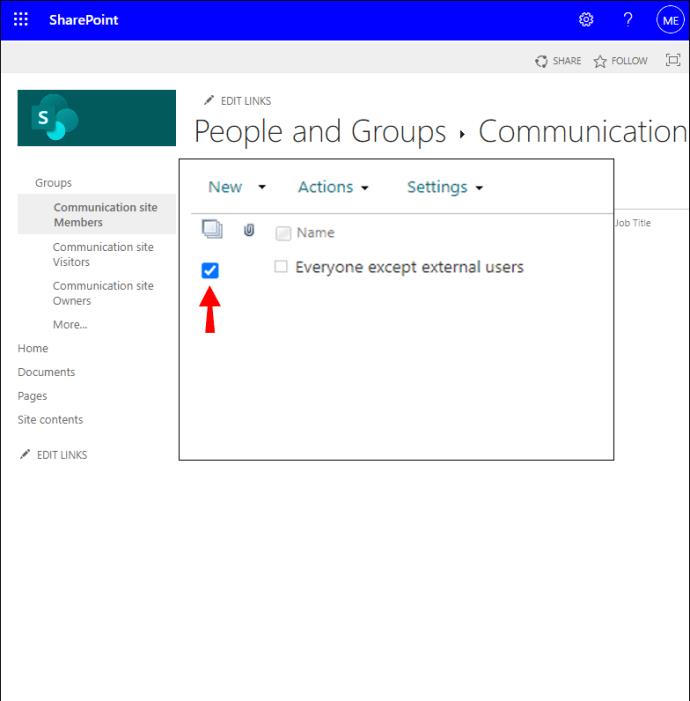
- Apoi, apăsați „Acțiuni” > „Eliminați utilizatorii din grup”.

- Confirmați cu „OK”.
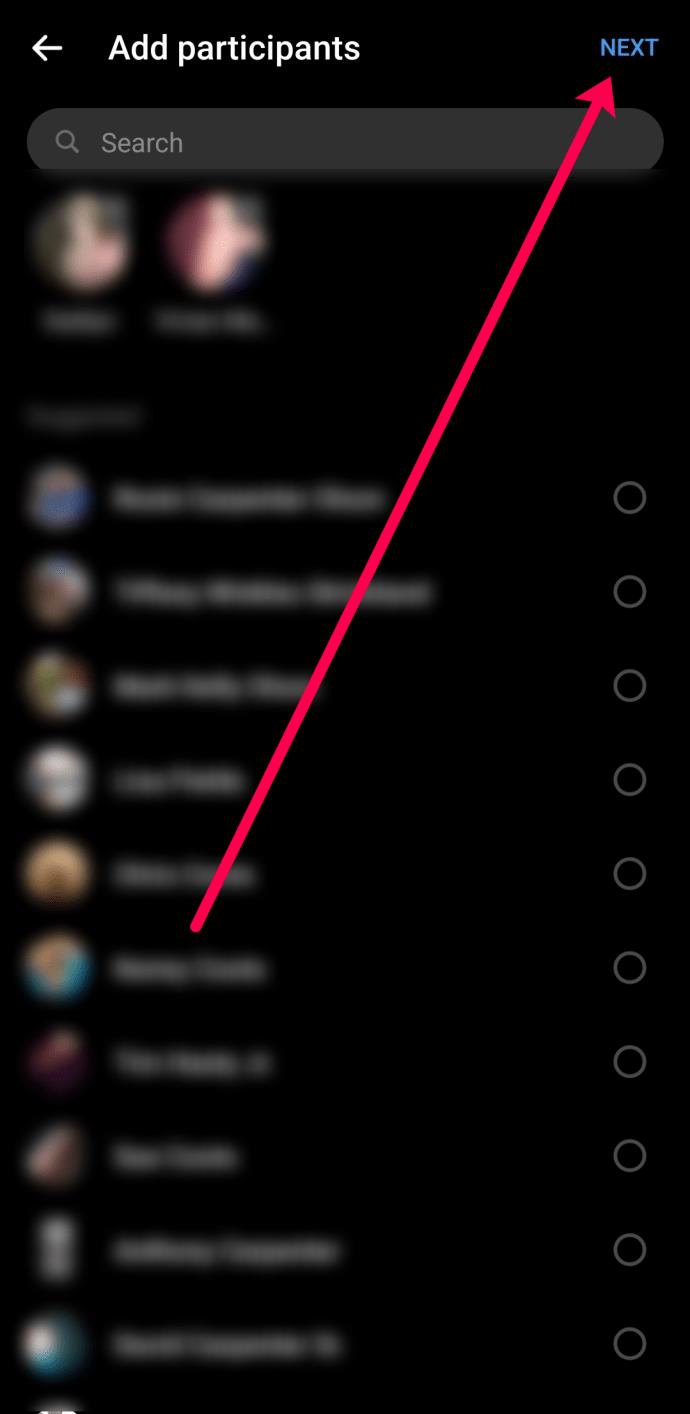
3. Modificarea permisiunilor grupului
Pentru Windows 10
- Lansați SharePoint Online și accesați site-ul dvs.
-
Selectați „Setări” > „Setări site”.

- Alegeți „Informații site” dacă este disponibil.

- Apăsați „Vedeți toate setările site-ului”.

-
Din „Utilizatori și permisiuni”, selectați „Permisiuni site”.
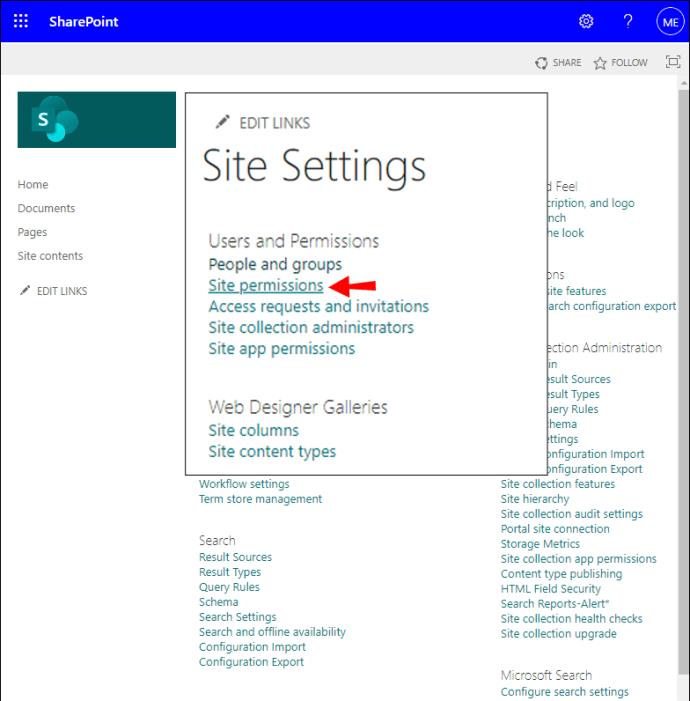
- Bifați grupul a cărui permisiuni doriți să le modificați.
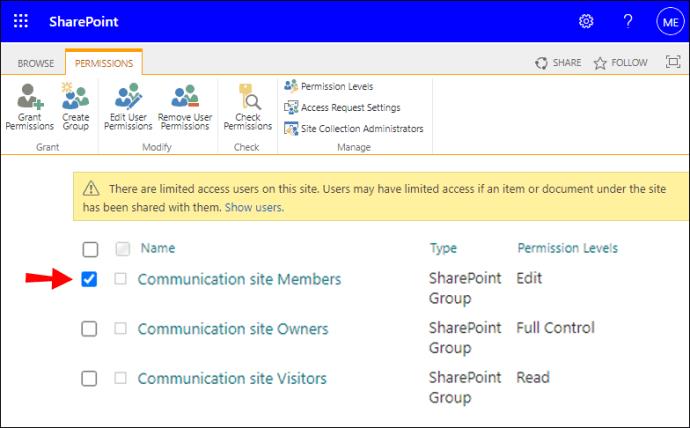
- Selectați „Editați permisiunile utilizatorului”.
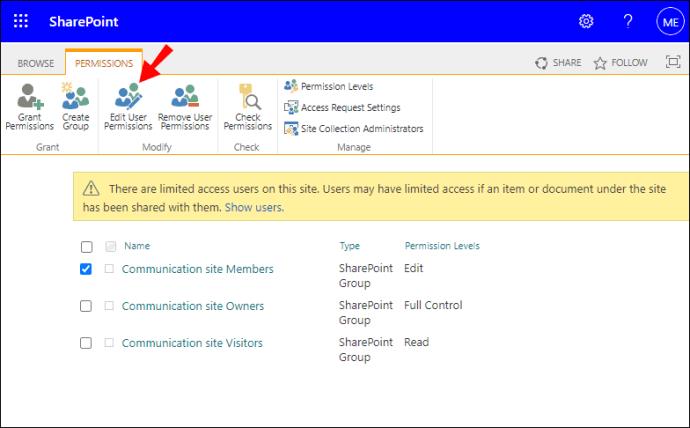
- Bifați casetele de selectare pentru noul nivel de permisiune.
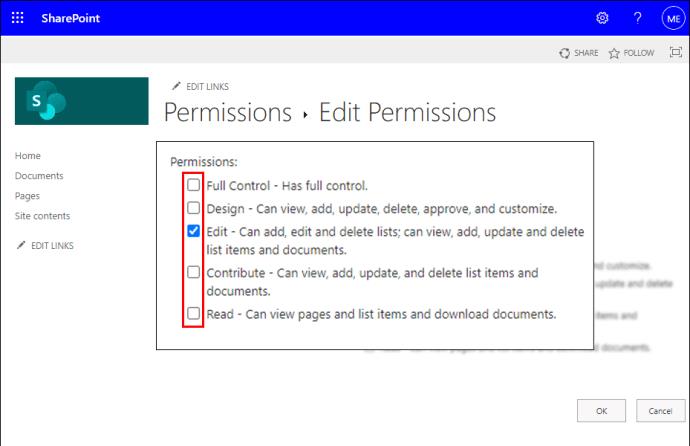
Pentru macOS
- Lansați SharePoint Online și accesați site-ul dvs.
-
Navigați la „Setări” > „Setări site”.

- Alegeți „Informații site” dacă este disponibil.

- Apăsați „Vedeți toate setările site-ului”.

-
Din „Utilizatori și permisiuni”, selectați „Permisiuni site”.
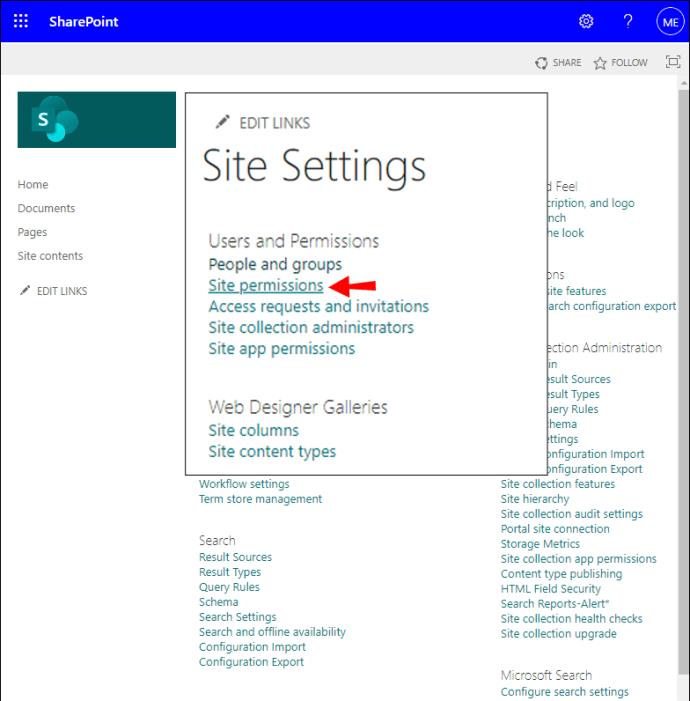
- Bifați grupul a cărui permisiuni doriți să le modificați.
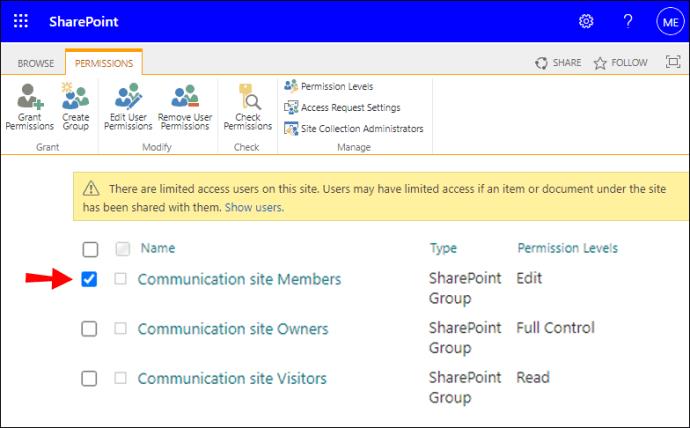
- Selectați „Editați permisiunile utilizatorului”.
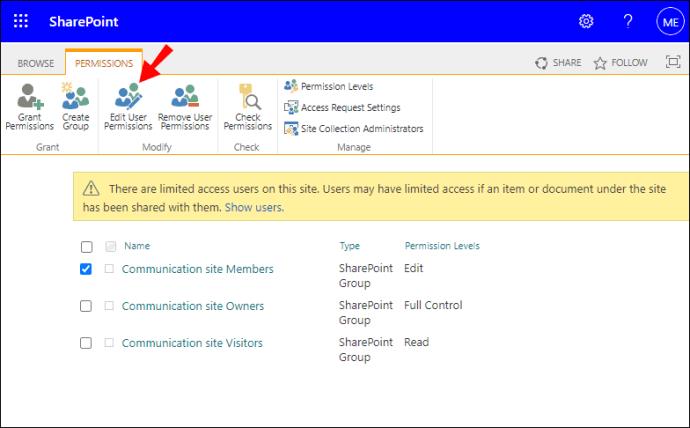
- Bifați casetele de selectare necesare pentru noul nivel de permisiune.
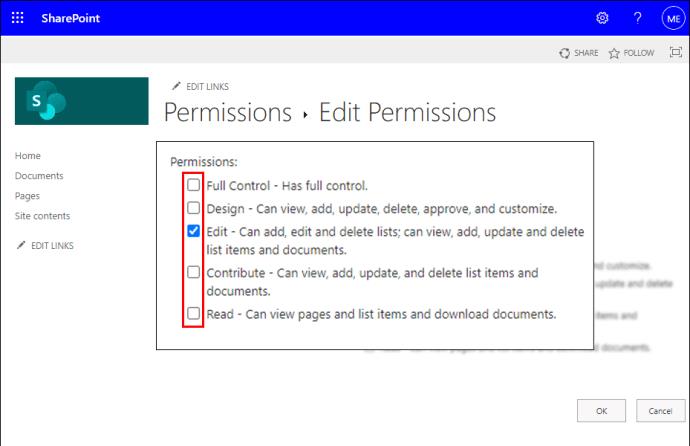
4. Întrebări frecvente
Cum creez un grup pe SharePoint?
- Lansați SharePoint Online și accesați site-ul dvs.
- Selectați „Setări” > „Permisiuni site”.
-
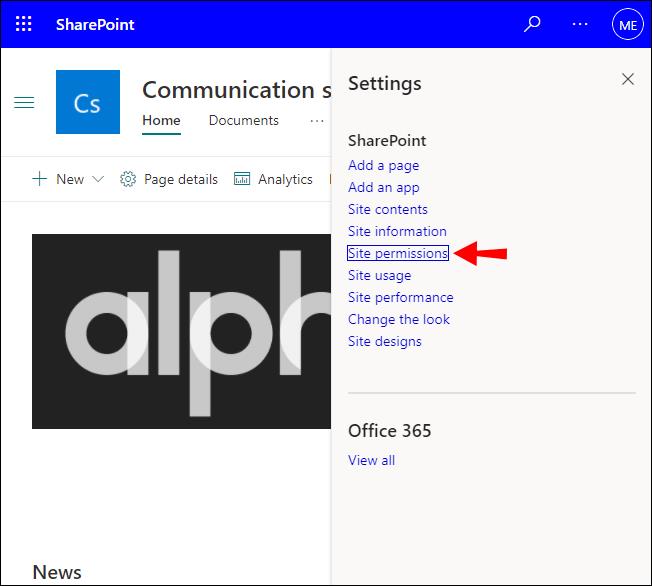
- Selectați „Setări de permisiuni avansate”.
-
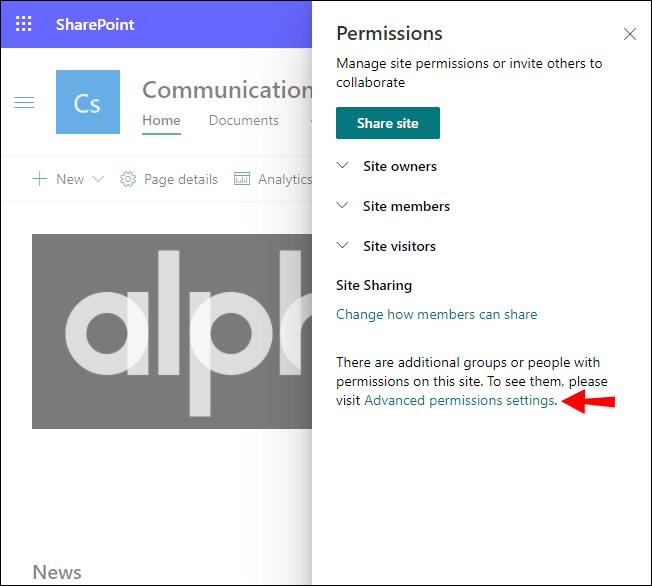
- Selectați „Creează grup”.
-
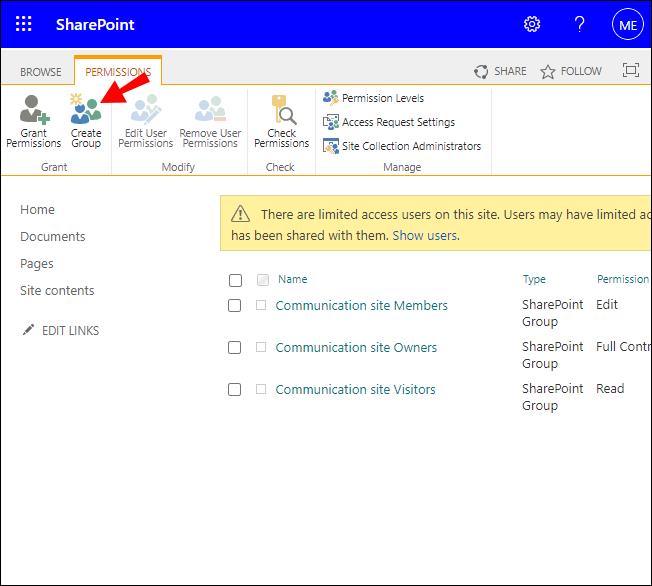
- Introduceți numele și descrierea grupului în câmpurile corespunzătoare.
-
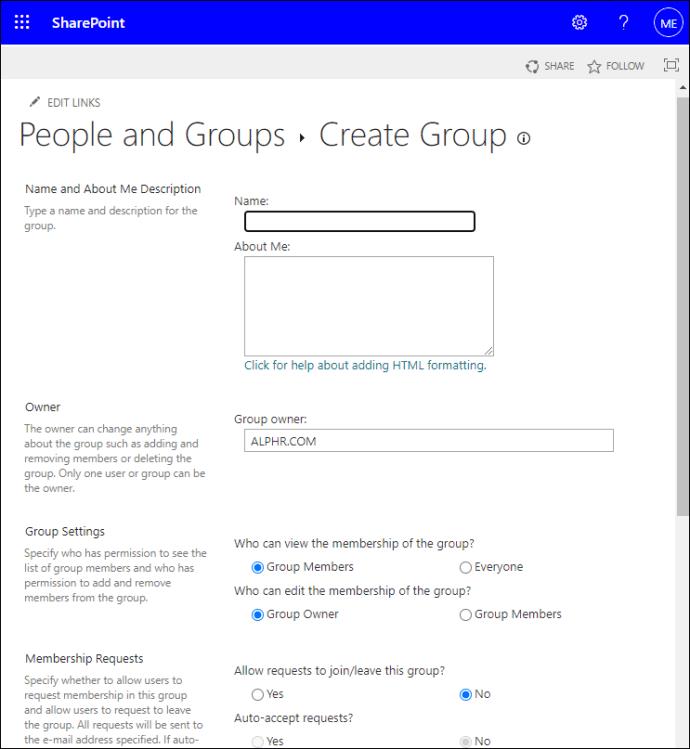
- Indicați un singur proprietar pentru grup.
- Specificați cine poate vizualiza și edita detaliile membrelor grupului.
- Folosiți „Solicitări de membru” pentru setările de aderare.
- Selectați un nivel de permisiune pentru site.
- Apoi selectați „Creare”.
-
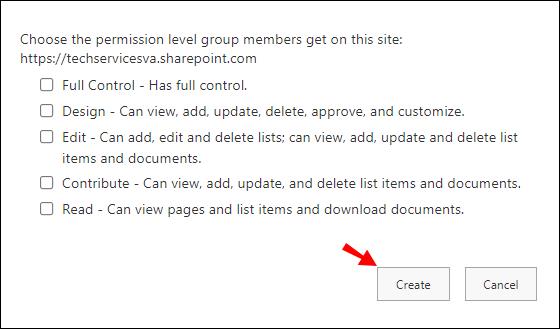
Cum șterg un grup SharePoint?
- Lansați SharePoint Online și accesați site-ul dvs.
- Selectați „Setări” > „Setări site”.
-

- Selectați „Vizualizați toate setările site-ului”.
- Sub „Utilizatori și permisiuni”, selectați „Persoane și grupuri”.
-
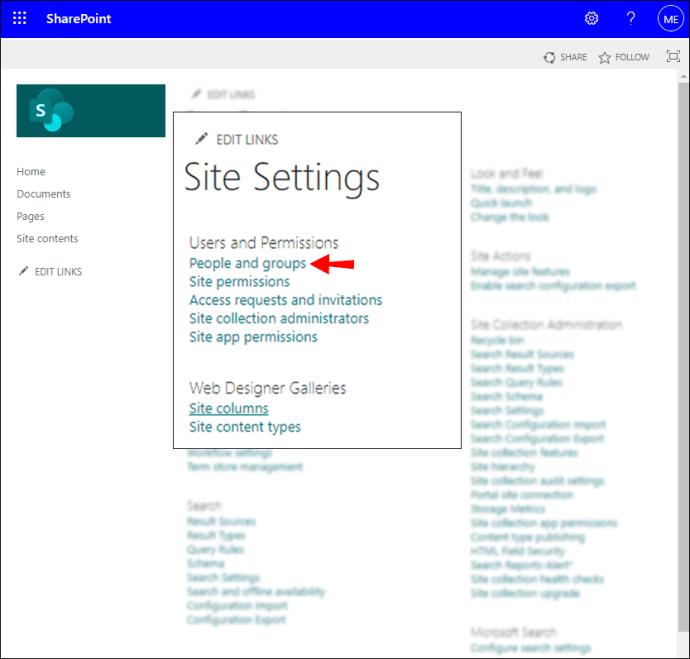
- Selectați grupul pe care doriți să îl ștergeți.
-
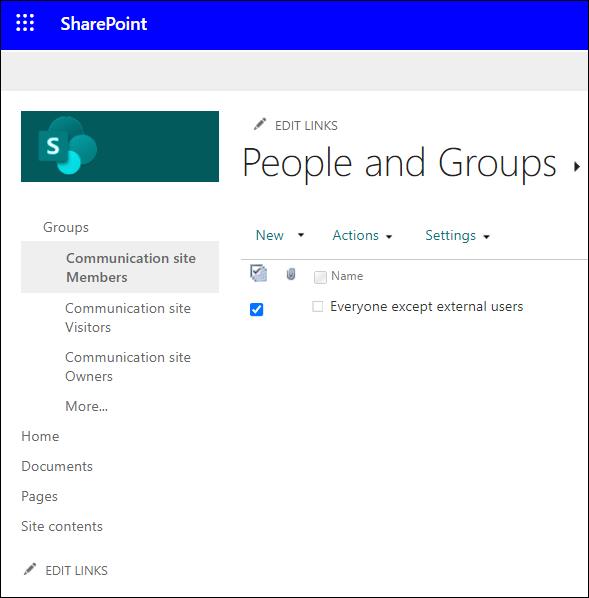
- Selectați „Setări” > „Setări de grup”.
-
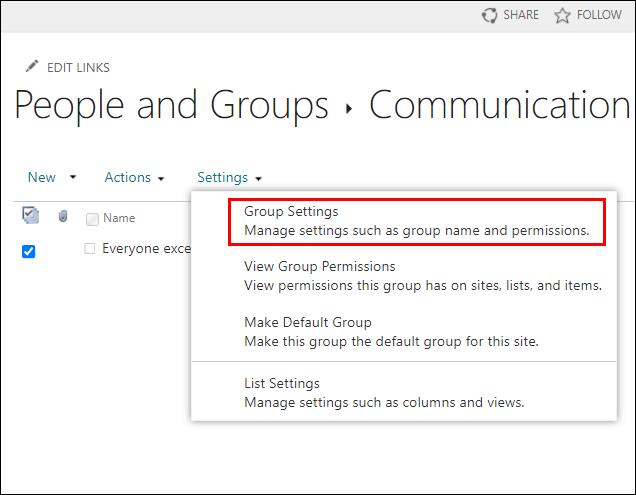
- Derulați în jos și selectați „Șterge”.
-
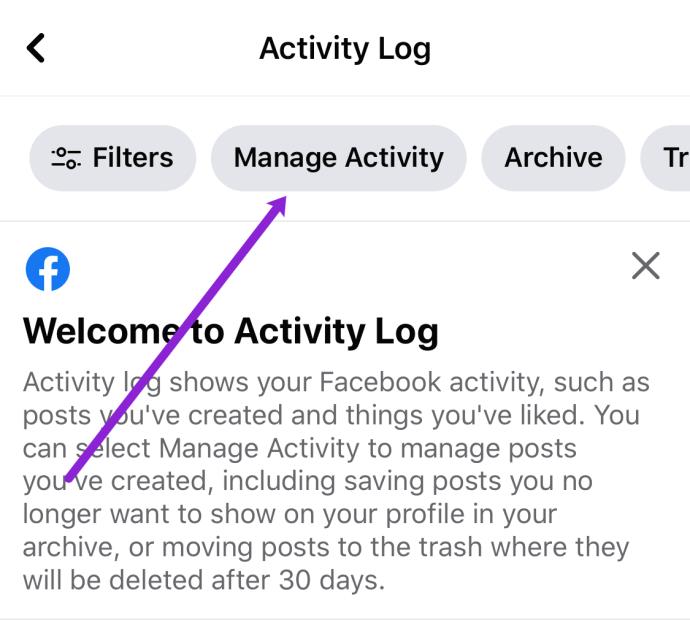
-
Confirmați cu „OK”.
5. Adăugarea membrilor externi la un grup SharePoint
- Lansați SharePoint Online și accesați site-ul dvs.
- Faceți clic pe butonul „Partajare” din colțul din dreapta sus.
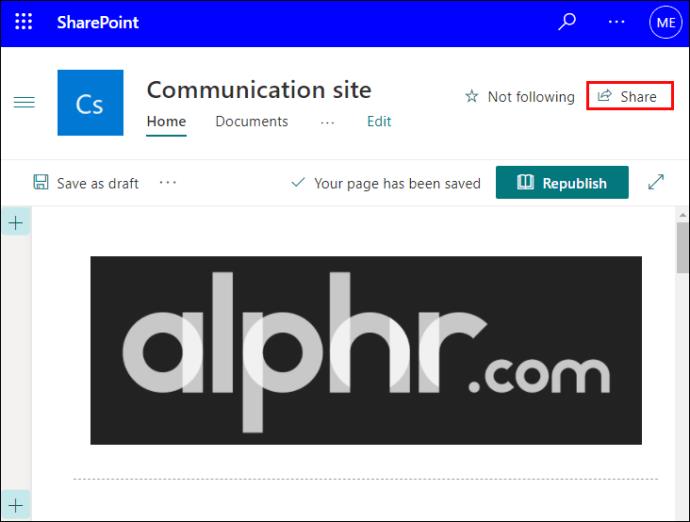
-
Introduceți numele sau adresele de e-mail ale utilizatorilor pe care doriți să îi adăugați în grup. Asigurați-vă că „Trimiteți o invitație prin e-mail” este activată.
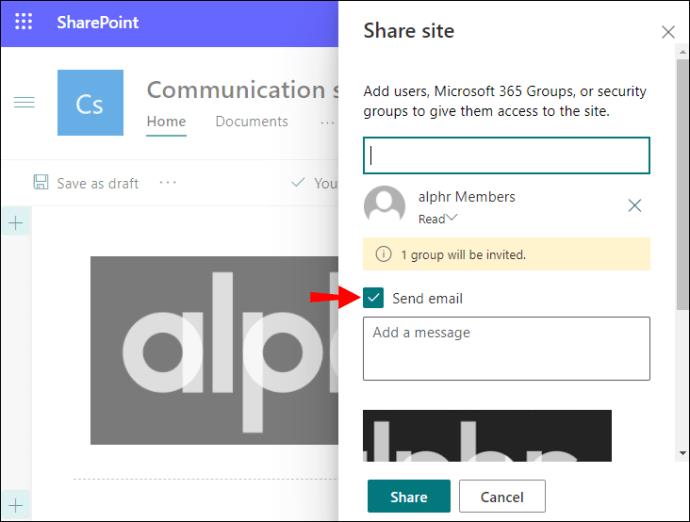
- Verificați permisiunile grupului pentru a vă asigura că membrii externi nu au acces excesiv.
- Apăsați butonul „Partajare” pentru a finaliza procesul.
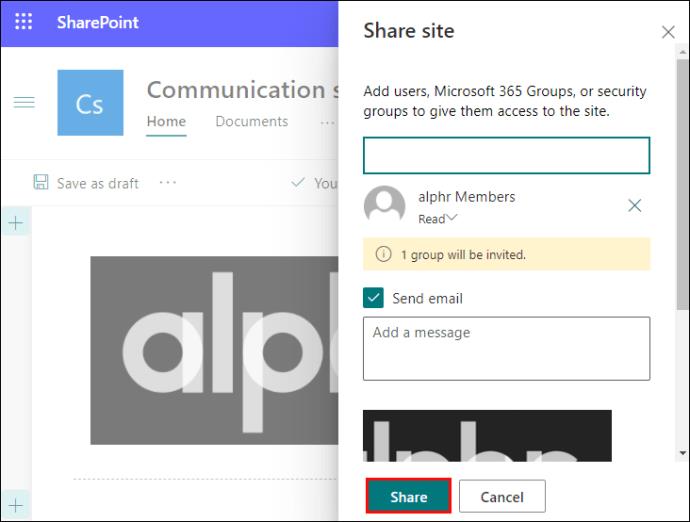
6. Probleme frecvente
De ce nu pot adăuga membri la un grup pe SharePoint?
Dacă aveți probleme la adăugarea utilizatorilor externi, încercați următoarele soluții:
- Ștergeți cache-ul browserului: O memorie cache coruptă poate afecta funcționarea SharePoint. Iată cum să ștergeți cache-ul în Chrome:
- Lansați Chrome, accesați „Setări”.
- Căutați „Cache” în bara de căutare.
- Selectați „Ștergeți datele de navigare”.
- Permiteți accesul la conținut extern: Asigurați-vă că permisiunile pentru tipurile de conținut extern sunt corecte.
Concluzie
Grupurile SharePoint facilitează colaborarea eficientă, permițând accesul rapid la conținut pentru atât utilizatorii interni, cât și cei externi. Acum că ați învățat cum să gestionați membrii grupului, suntem curioși cum a fost experiența dumneavoastră cu permisiunile de acces. Ați întâmpinat dificultăți? Vă invităm să ne împărtășiți gândurile în secțiunea de comentarii de mai jos!

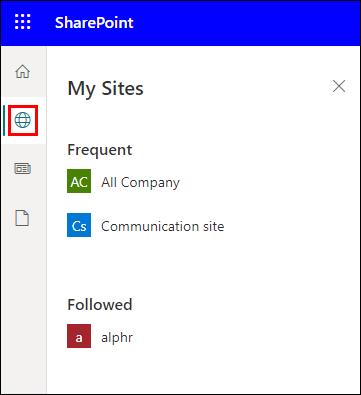
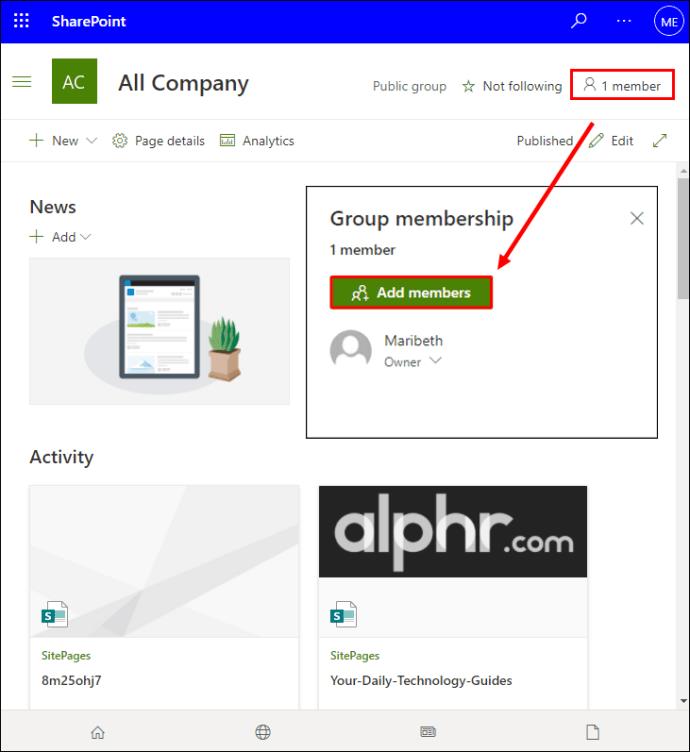
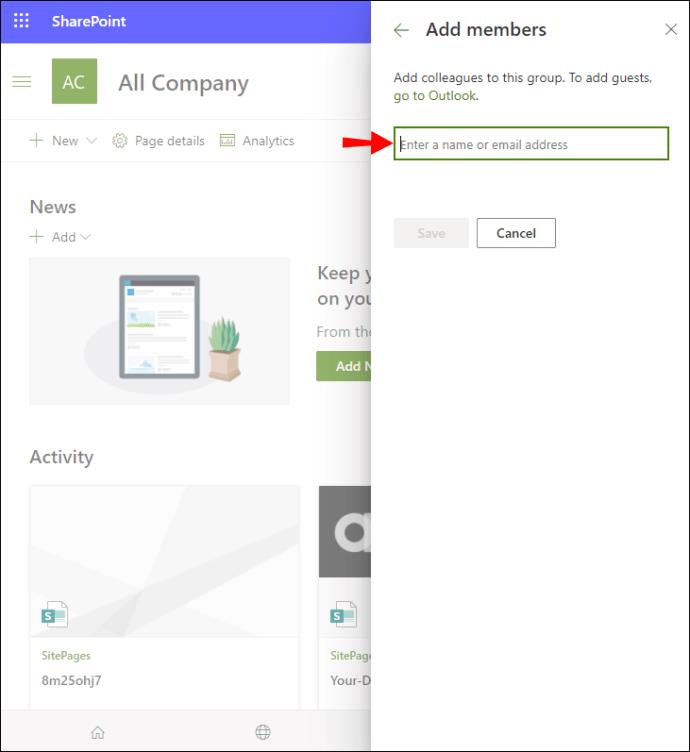
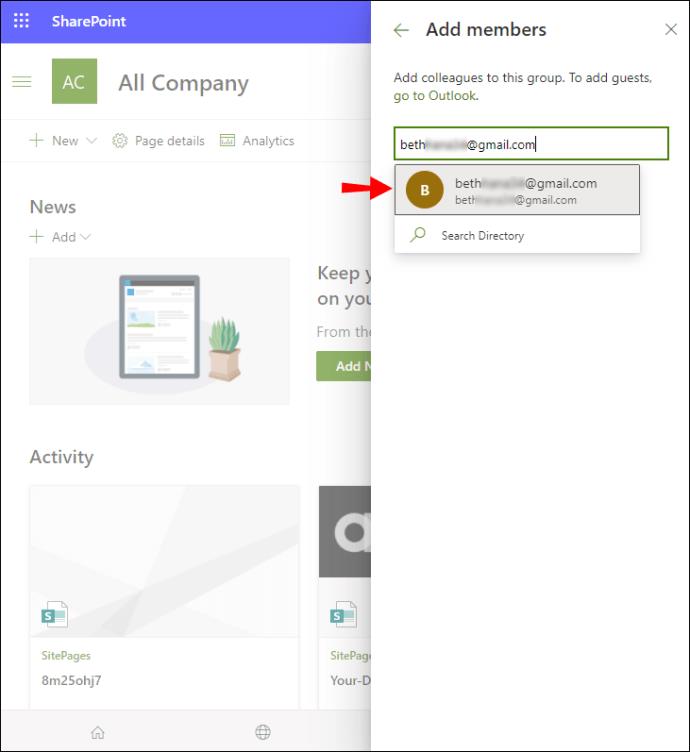




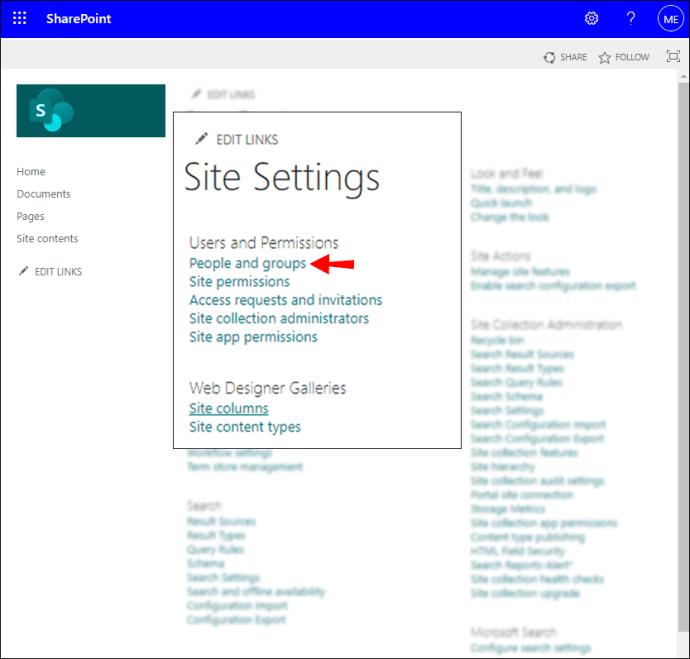
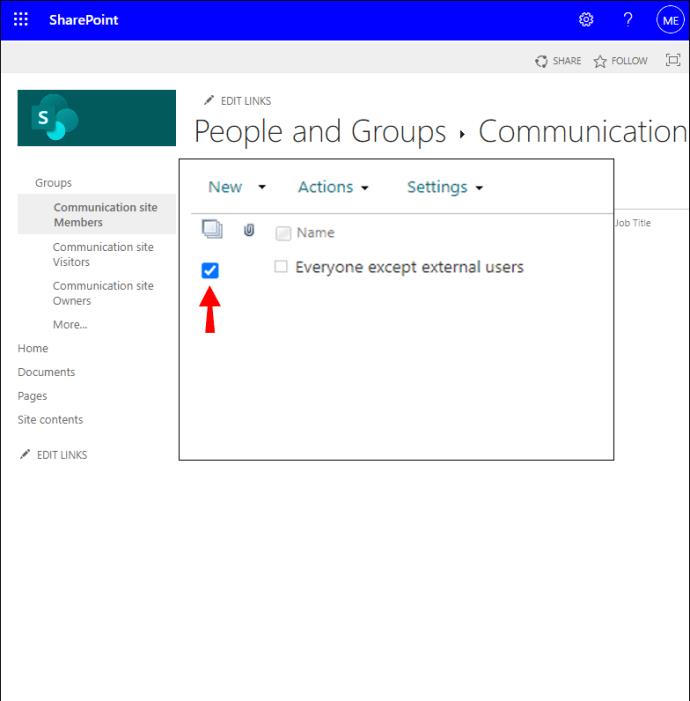

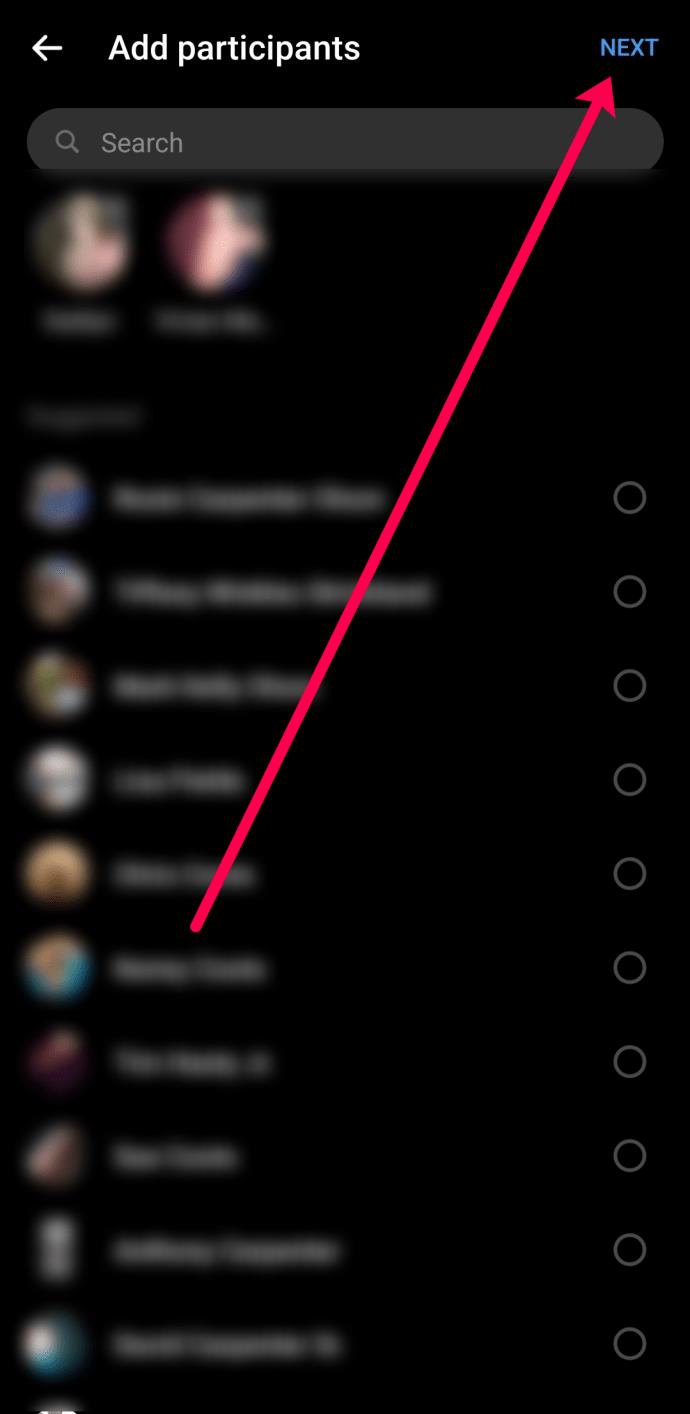
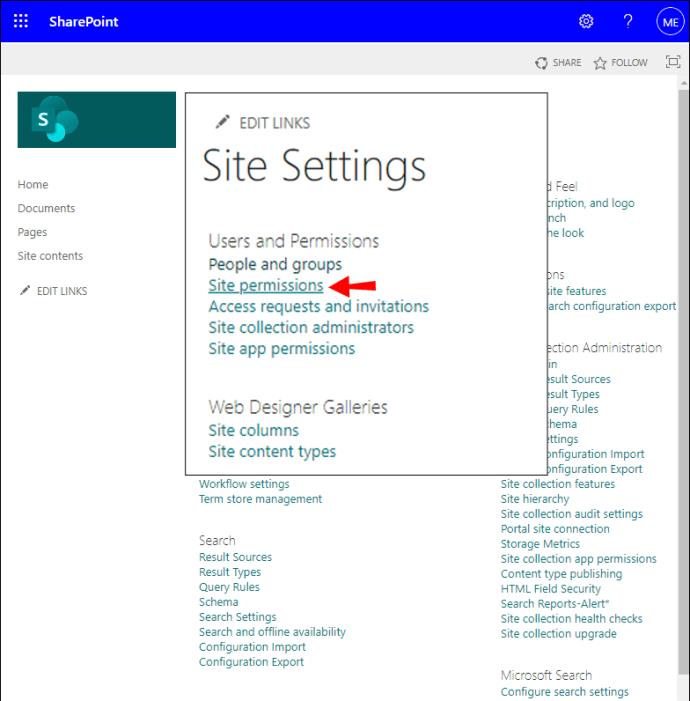
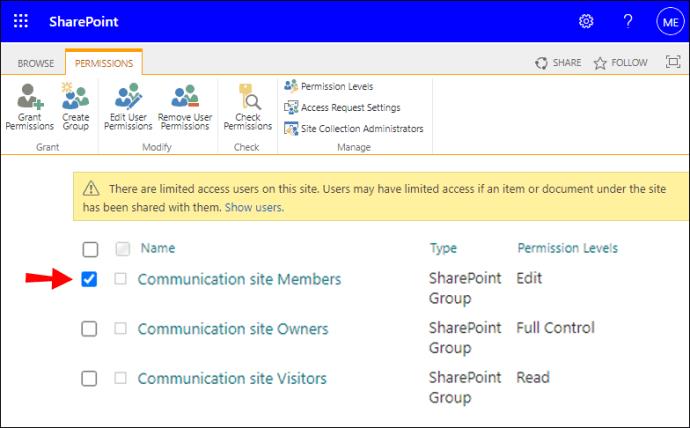
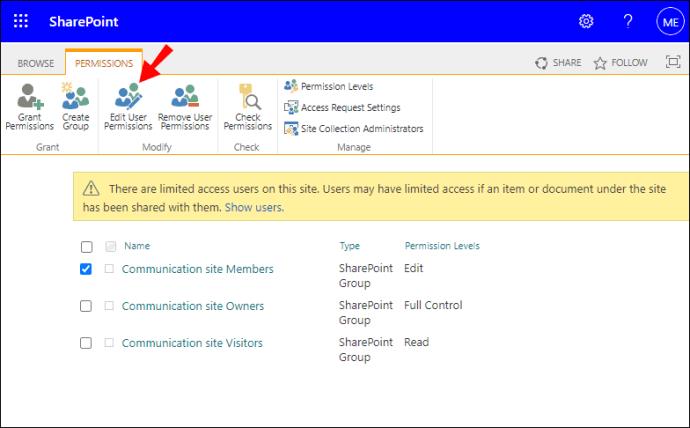
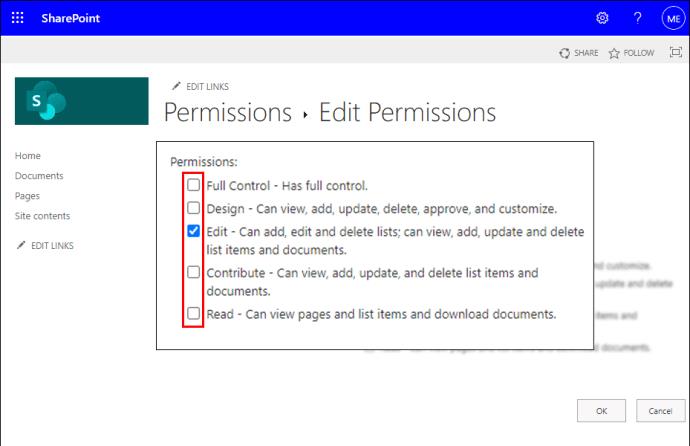
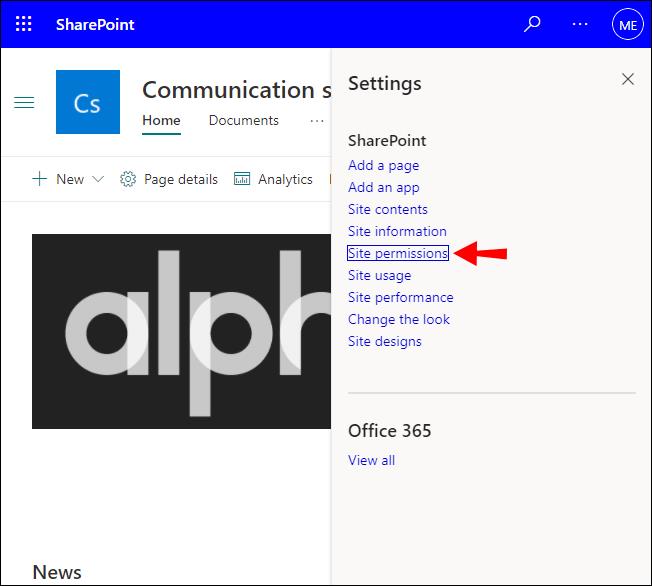
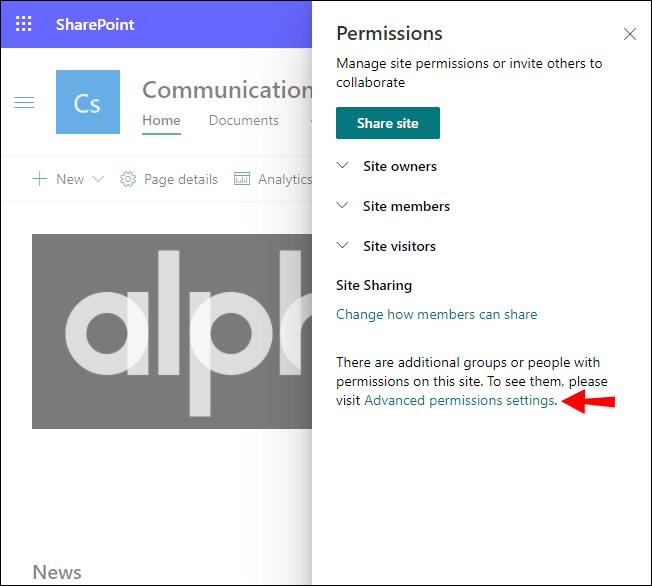
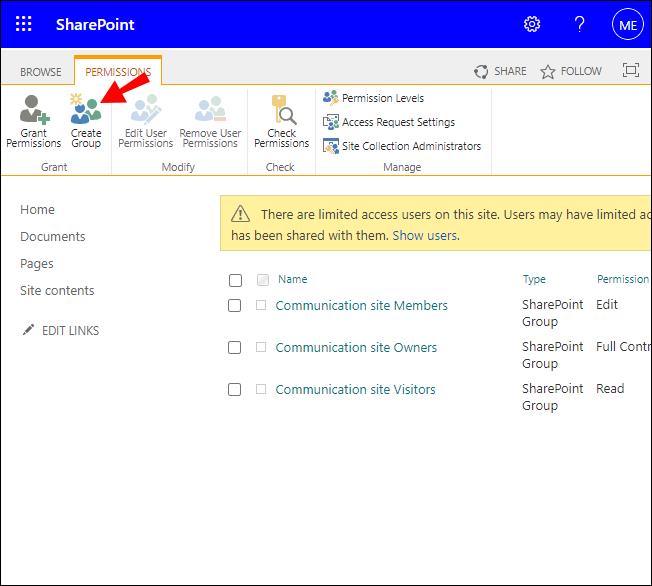
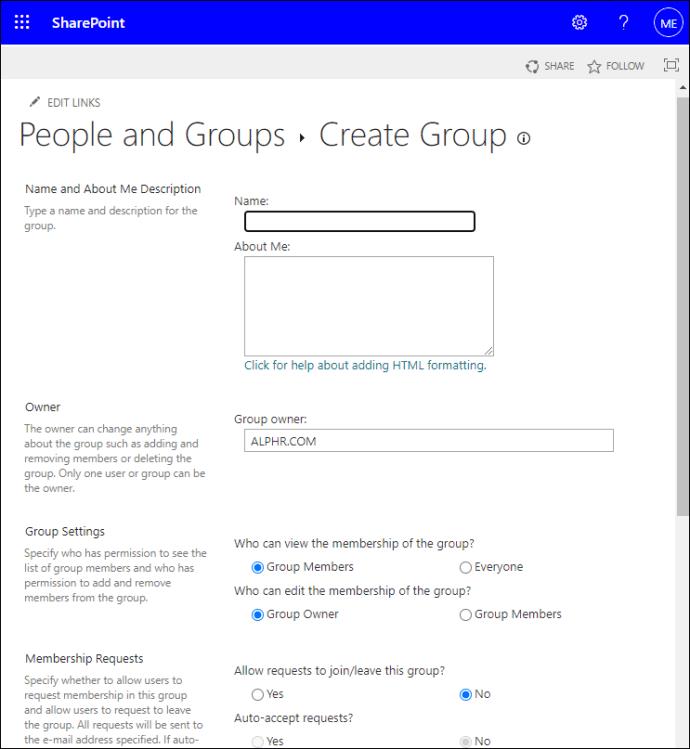
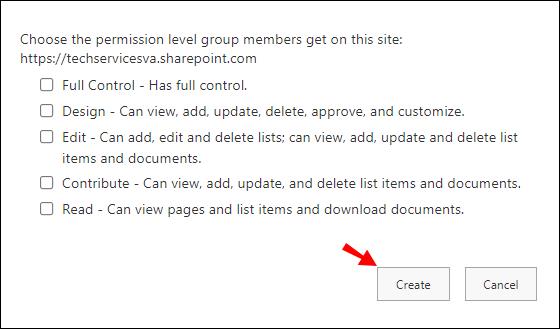
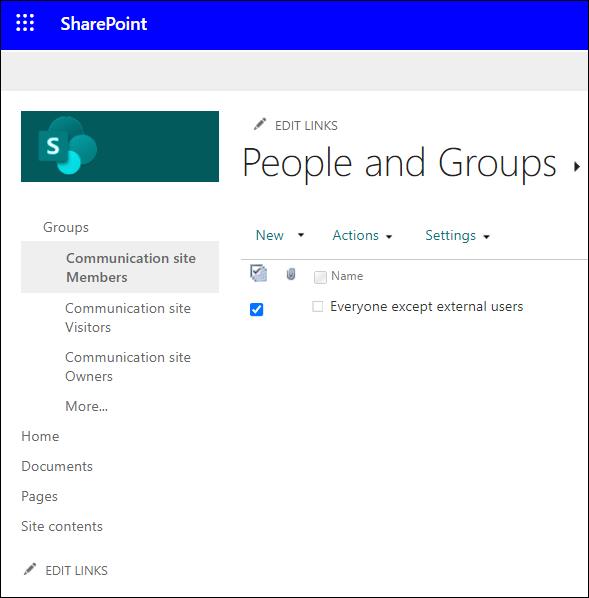
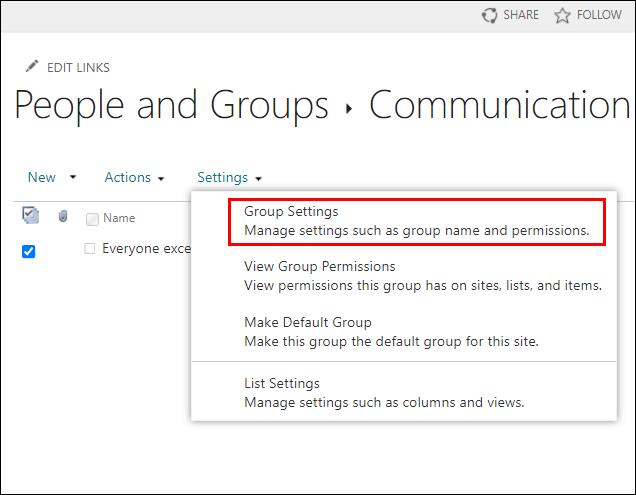
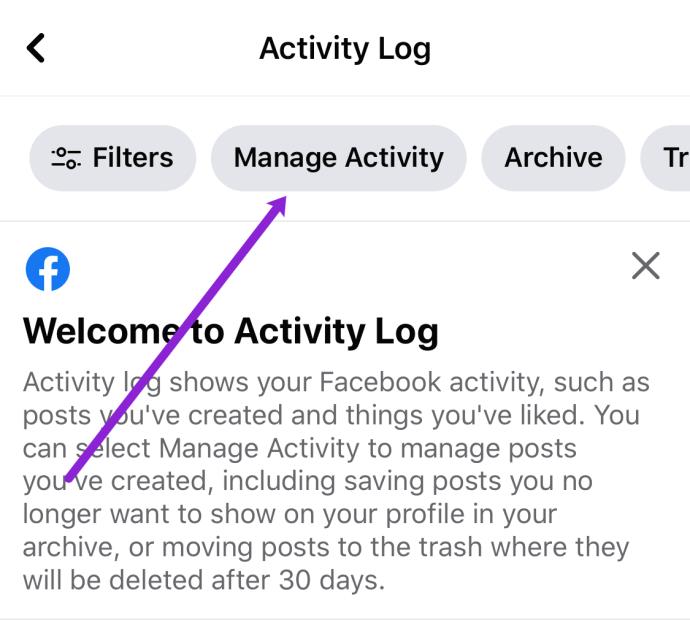
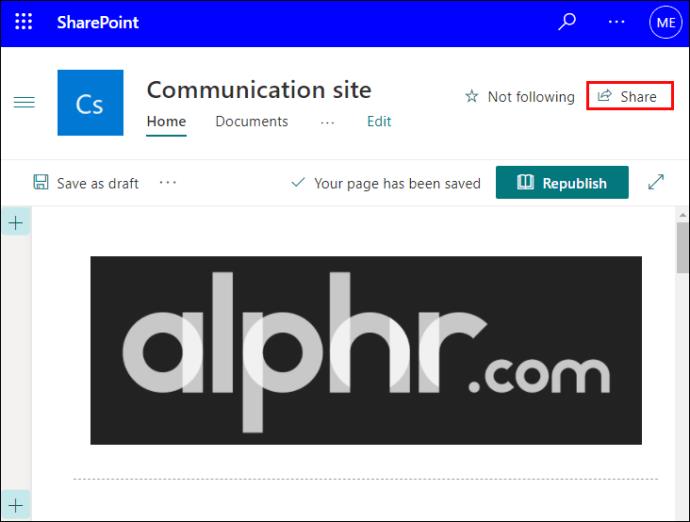
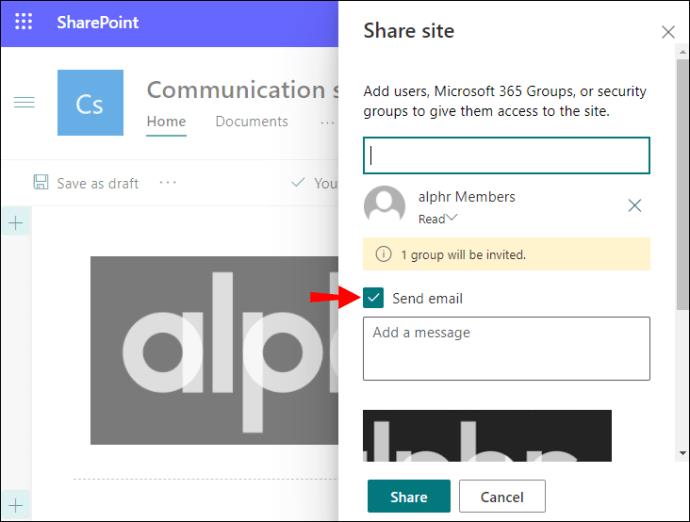
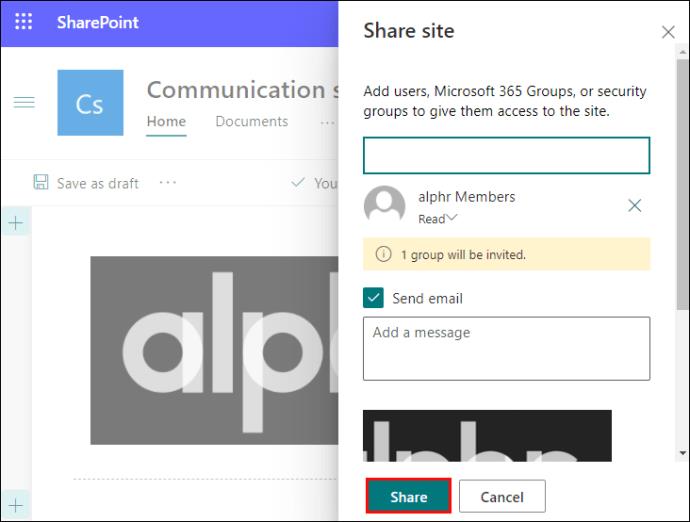















Cătălina -
Felicitări pentru acest articol! A greșit cineva în team-ul meu în trecut și am pierdut mult timp
Marius R. -
O idee foarte bună! Cred că am nevoie și de mai multe informații despre gestionarea membrilor. Ce recomandări aveți
Gabriela D. -
Știți cum pot adăuga membri fără să fiu administrator? Aș dori să folosesc acest grup pentru proiectul meu.
Raluca N. -
Am adăugat ieri câțiva colegi în grupul de SharePoint, iar acum sunt curioasă despre opțiunile de permisiuni. Cine știe mai multe
Hugo -
Am făcut ceva greșeli, dar acum cu articolele tale, mă simt mai bine pregătit
Dan -
Mulțumesc, foarte util! E ca și cum ați rezolvat o problemă pe care o aveam de mult
Simona B. -
Foarte util! Voi începe să adaug colegii imediat.
Victor 1984 -
Chiar am căutat informații despre adăugarea membrilor! Mulțumesc că ai făcut această postare. Apreciez
Radu 99 -
Alo, în cazul în care nu pot să-i adaug pe toți, ce ar trebui să fac?
Elena 789 -
Excelent! Am făcut exact ce ai spus și acum grupul este complet. Totul e în regulă!
Raluca M. -
Articol excelent! SharePoint poate fi destul de confuz la început, dar aceste instrucțiuni ajută mult
Enescu -
Am să trimit acest articol echipei! Cred că le-ar fi de mare ajutor în proiectele noastre
Cristina G. -
Mulțumesc pentru info! Chiar am beneficiat de ajutorul tău. Acum pot să adaug rapid membri pe SharePoint.
Alexandru S. -
Trebuie să spun că mă bucur că am găsit această postare! SharePoint este destul de complex, iar explicațiile tale sunt clare
Nicolae L. -
Articol de nota 10! M-a ajutat foarte mult. Acum pot organiza totul eficient
Silvia C. -
Bravo! M-am chinuit să învăț SharePoint și acum, cu ajutorul acestui ghid, mă simt mai încrezătoare. Mulțumesc încă o dată
Lucian -
Întrebare: Ce se întâmplă dacă un membru nu are acces la resursele grupului
Mihai T. -
O idee foarte bună! Poate că ar trebui să facem un tutorial video pe acest subiect, ar fi mult mai ușor de înțeles
Stefan -
Chiar am nevoie de un ajutor aici, a încercat câteva zile să adaug membri și nu-mi reușește!
Adrian -
Am avut dificultăți cu adăugarea colegilor la grupul nostru. Ce pași ar trebui să urmez în cazul în care primesc un mesaj de eroare?
Vlad M. -
Super! Am împărtășit acest articol cu colegii mei. Cred că le va fi de mare ajutor.
Florin -
Eu am avut câteva probleme cu SharePoint recent. Aceste sfaturi sunt foarte utile
Andrei -
Foarte util! Am avut nevoie de asta pentru a adăuga colegii în grupul nostru pe SharePoint. Mulțumesc!
Matei -
Chiar aveam nevoie de acest articol! Am tot vrut să adaug membri în grupul de proiect, dar nu știam cum.
Sergiu -
Am făcut exact ce ai spus și acuma mă descurc mult mai bine cu SharePoint!
Sergiu IT -
Articol foarte bine scris. Aș vrea să știu dacă se pot adăuga mai multe persoane simultan
Diana A. -
Ar fi bine să ne explici și despre cum să administrăm membrii după ce sunt adăugați.
Adriana L. -
Articol foarte bine structurat și clar. A fost exact ce căutam! Mulțumesc
Cosmin -
Mulțumesc! Aștept și mai multe articole pe această temă, chiar sunt utile!
Oana V. -
Dacă pot adăuga membri, pot și să-i șterg? Bine că avem astfel de articole, chiar ajută
Maria Popescu -
Am o întrebare: este posibil să adaug membri dintr-un alt domeniu? Mi-ar plăcea să colaborez cu un partener extern
Paul G. -
Am folosit SharePoint pentru prima dată și din fericire am dat peste acest ghid. Foarte util!
Ionel -
Căutați să adăugați membri? Să nu uitați să verificați setările de confidențialitate ale grupului
Flavia -
Posibilitatea de a adăuga membri este foarte bună. Oferă mai multă flexibilitate în echipă
Irina -
Bun articol! De asemenea, este important să ne asigurăm că avem permisiunile corecte înainte de a adăuga pe cineva. Ați menționat și asta